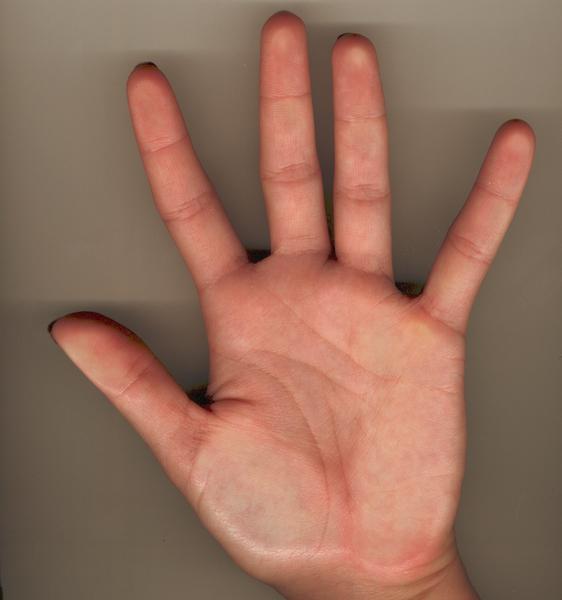Označení rublu jako měny. Symbol rublu: symbol na klávesnici
V dnešní době každý ví, jak vypadádenominace rublu. Symbol této měny naleznete v článku. V něm budeme hovořit nejen o své historii výskytu. Také vám řekneme, jak do textového pole zadat symbol rublu. Postava na klávesnici, samozřejmě, není určena, ale stále existují způsoby, jak ji zadat. V tomto článku se na ně podíváme.
Historie symbolu
Zpočátku samozřejmě stojí za to věnovat pozornosthistorie vzhledu symbolu. Označení rublu jako měny se objevilo ve vzdáleném třináctém století. A téměř okamžitě došlo ke snížení. Varianty byly hromadné, ale první známá varianta, která se nám stala známou, je kombinace dvou písmen - "p" a "y". Určitě lze říci jednu věc: toto snížení se objevilo kvůli vývoji tehdejšího psaného jazyka v ruštině. Mimochodem, toto snížení se objevilo v 17. století a bylo využito až do 19. století.
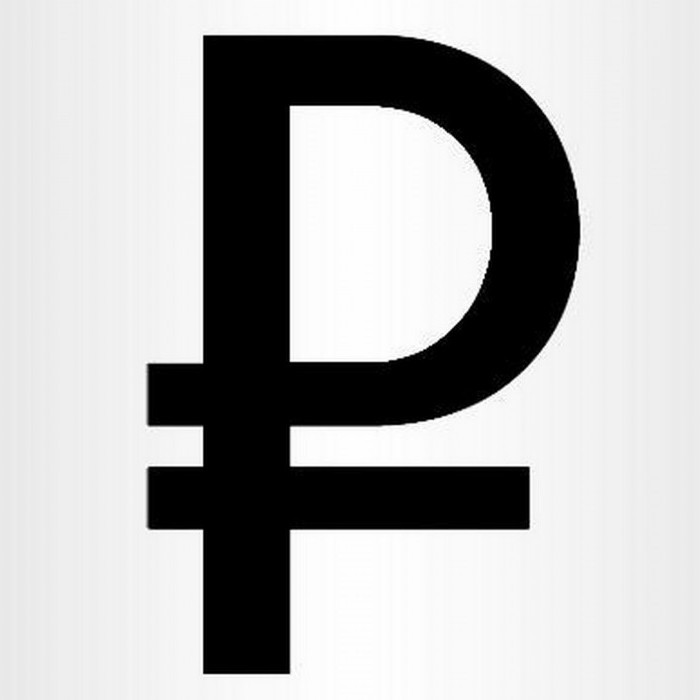
V naší době je dalším symbolem rublu symbol"₽". Nicméně je třeba poznamenat, že toto hláskování je relevantní pouze pro účty ruského původu, jak každý ví, rubl se používá ve třech zemích: v Rusku, Bělorusku a neuznanou Podněstří. V každé zemi je to jinak.
- v Bělorusku - "Br";
- v Podněstří - "P" s čárou, která je umístěna svisle.
Ale v článku budeme hovořit jen o ruském rublu.
Vložte z klávesnice
Takže hlavní věc, kterou jsme již udělali, jsme naznačilidenominace rublu. Známe symbol, a teď je čas říct, jak se do něj dostat z klávesnice. První cesta, kterou použijeme, se objevila relativně nedávno v roce 2013. Je však třeba poznamenat, že Microsoft implementoval tento symbol nejen ve všech svých operačních systémech, ale pouze v současných.
Takže i nadále mluvit o označení rublu, symbolu na klávesnici, jak je uvedeno výše, nenajdete. Zde budete potřebovat klávesovou zkratku - Alt + 8.
Je to docela jednoduché, po stisknutí těchto dvouklíče v místě, kde umístíte kurzor, tištěný symbol rublu. Ale stojí za to si uvědomit, že Alt musí být upnut vpravo, nikoliv vlevo, a osmi, které se dostanou na horní číselnou klávesnici, jinak se nic nestane.
Vložte pomocí tabulky symbolů
Nejjednodušší metoda vstupu byla uvedena výšesymbol rublu. Z nějakého důvodu však nemusí fungovat (poškozený klíč nebo zastaralá verze systému Windows). Co když musíte naléhavě zadat symbol rublu? Symbol v "Slově" vám v tom pomůže. Takže nyní zvažte způsob, jak používat tabulku symbolů v "Word" pro vložení symbolu rublu do dokumentu.
To se děje prostě, jste důležití -Zpočátku otevřete vlastní tabulku. Chcete-li to provést, přejděte na kartu "Vložit". Nyní na panelu nástrojů musíte najít tlačítko "Symbol". Klikněte na něj a v rozbalovací nabídce vyberte možnost "Další symboly". Vizuálně celý proces můžete vidět na obrázku níže.

Nyní máte správnou tabulku. Jak můžete vidět, znaky jsou nepředstavitelné množství, ručně hledat požadované bude dlouhé v čase. Chcete-li usnadnit vyhledávání, můžete v rozevíracím seznamu Nastavit vybrat "Měnové jednotky". Poté uvidíte měnové symboly různých zemí. Najděte požadovanou položku a klepněte na tlačítko "Vložit". Dávejte pozor na kód znamení, přijde to hodně dál.
Použití hexadecimálního kódu
Pamatujte si na kód, který potřebujete věnovat pozornost? Je to hexadecimální kód tohoto symbolu. Nyní zvažte, jak ji použít, abyste zadali symbol rublu.
A zde prakticky není nic co dělat, stačí zadat kód a stisknout ALT + X. Ale kvůli jasnosti se podívejme na příklad.
Předpokládejme, že jste zadali číslo v "Slovu" a chcete dát symbol rublu na konci. Postupujte takto:
- umístěte kurzor na požadované místo;
- zadejte "20BD";
- Stiskněte ALT + X.

Poté se kód změní na symbol, který potřebujeme. Chcete-li znát další znaky symbolů, můžete je zobrazit v tabulce se symboly, jednoduše zvýrazněním požadovaného prvku. Pole "Kód znaků" zobrazí sadu čtyř znaků, což je hexadecimální kód vybraného znaku.
Použití schránky
No a poslední cesta je obecně pro línívelmi málo lidí o něm ví. Pomocí schránky můžete do dokumentu vkládat nejen tištěný symbol, ale i samotný obrázek tohoto symbolu. Chcete-li to provést, měl by být obrázek nebo symbol umístěn nejprve do schránky, to znamená, že ho zkopírujte. Pokud je požadovaný objekt v vyrovnávací paměti, ujistěte se, že do něj nekopírujete něco jiného, jinak nebude fungovat.
Poté otevřete program nebo stránku, do které zadáte symbol, vložte zkopírovaný objekt pomocí kombinace CTRL + V nebo kontextového menu.
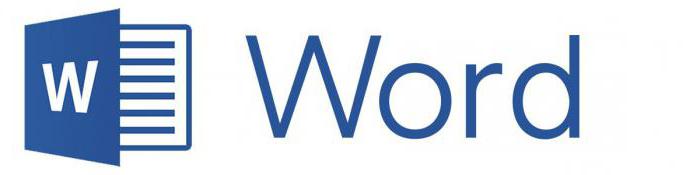
Mimochodem, tento článek můžete použít ke kopírování správného materiálu. Zde je symbol - "₽". Mimochodem, tímto způsobem můžete zkopírovat libovolný symbol nebo obrázek.